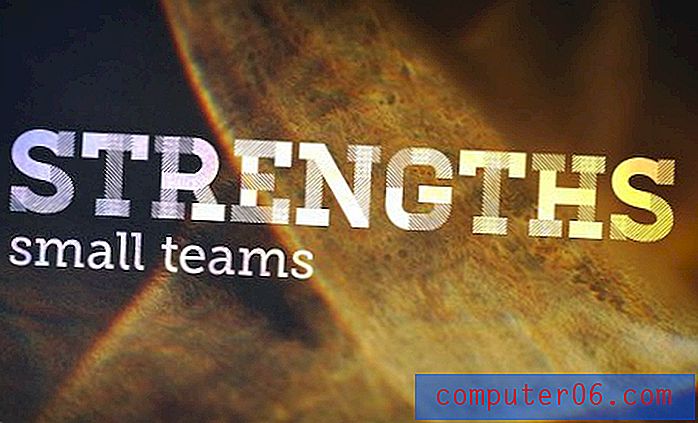Slik installerer du TV-appen på iPhone 7 på nytt
Hvis iPhone-en bruker iOS 10-operativsystemet, har du muligheten til å fjerne standardapper fra enheten. Dette er en funksjon som iPhone-brukere har ønsket seg i årevis, siden det er flere standardapper du kanskje ikke bruker, og muligheten til å fjerne dem fra iPhone-enheten din lar deg forenkle startskjermen.
Men du kan fjerne en app fra iPhone-en din, bare for å finne ut at du senere vil ha den. Hvis du har fjernet TV-appen fra enheten din, viser guiden vår nedenfor hvordan du installerer TV-appen på iPhone 7 på nytt.
Slik laster du ned og installerer iPhone TV-appen
Trinnene i denne guiden ble skrevet ved hjelp av en iPhone 7 Plus, i iOS 10.2. Disse trinnene krever dårlig at du laster ned en app fra App Store, så pass på at du er logget på iPhone med Apple-IDen din, og at du vet passordet.
Trinn 1: Åpne App Store .

Trinn 2: Velg Søk- alternativet nederst på skjermen.
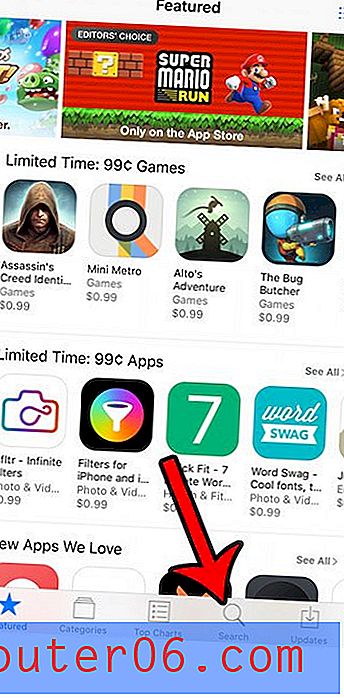
Trinn 3: Skriv "tv" i søkefeltet øverst på skjermen, og velg deretter "tv" søkeresultatet.
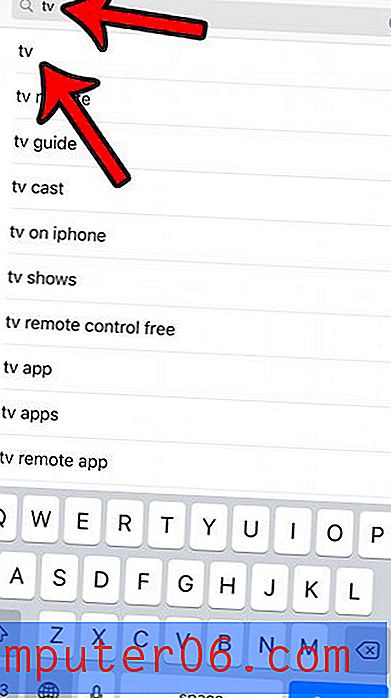
Trinn 4: Trykk på skyikonet til høyre for TV-appen. Forsikre deg om at appen du laster ned, er den fra Apple.
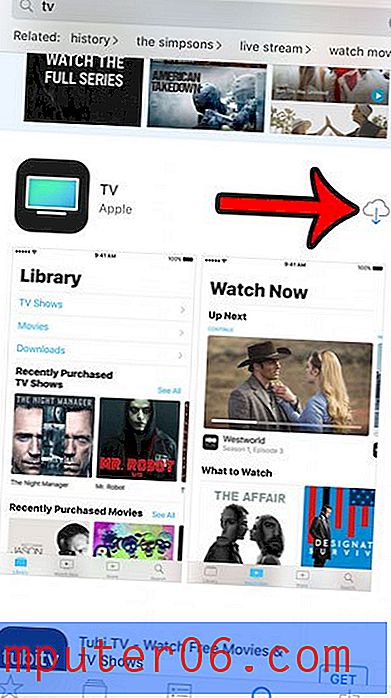
Trinn 5: Trykk på Åpne- knappen for å starte appen.
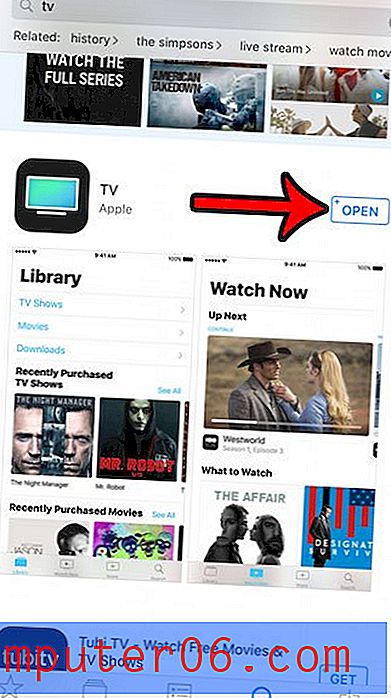
Det kan hende at TV-appen ikke er på samme sted på startskjermen etter at du har installert den på nytt. Lær mer om å flytte apper på iPhone-en din hvis du ønsker å flytte TV-appen fra sin nåværende beliggenhet til en annen.
Ble TV-appen utilsiktet slettet fra iPhonen din av et barn? Lær hvordan du kan blokkere sletting av apper på en iPhone ved å bruke menyen Begrensninger og gjøre det slik at apper ikke kan slettes fra enheten din.